KontrolPack ile Ağ Üzerinden Bilgisayarları Bağlayın/Kontrol Edin

KontrolPack ile ağınızdaki bilgisayarları kolayca kontrol edin. Farklı işletim sistemlerine sahip bilgisayarları zahmetsizce bağlayın ve yönetin.
Geometry Dash, Robert Topala tarafından geliştirilen bir müzik platform oyunudur. Oyun iOS, Android ve Steam üzerinden Microsoft Windows'ta oynanabilir. Oyunda, oyuncular bir karakterin hareketini kontrol eder ve engellerden ve tehlikelerden kaçınırken bir dizi müzik tabanlı seviyede gezinir.
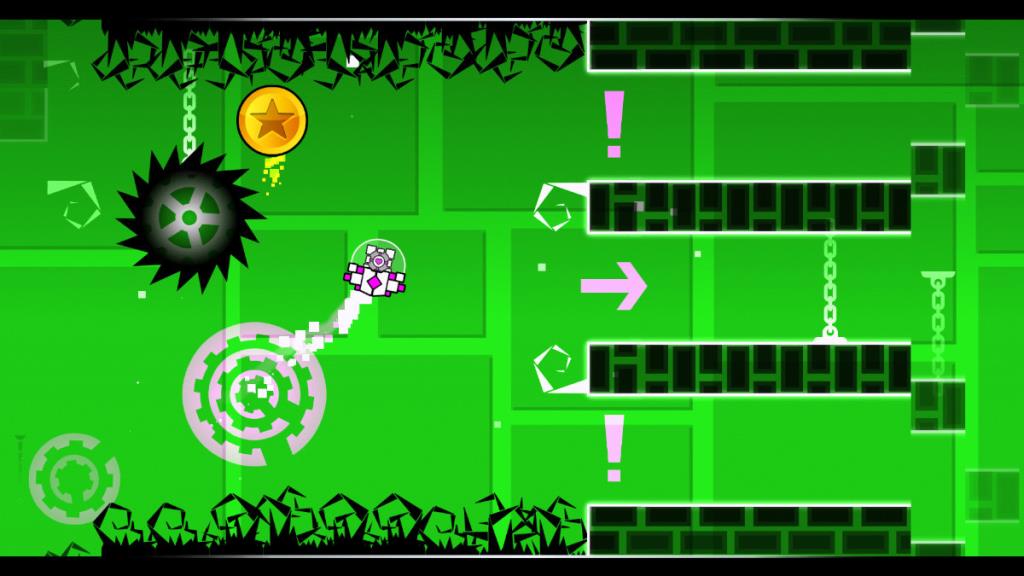
Geometry Dash resmi olarak Linux'a taşınmamış olsa da, birkaç ince ayar ile platformda çalışabilir. Bu kılavuzda size Linux'ta Geometry Dash'in nasıl oynanacağını göstereceğiz.
Linux'ta Geometri Dash
Geometry Dash oyunu Linux'ta harika çalışıyor, ancak yalnızca Linux için Steam'de yerleşik olan Proton'un gücüyle. Bu nedenle, Steam istemcisinin nasıl kurulacağını göstermemiz gerekecek.
Steam'i yükleyin
Steam'i Linux'a kurmaya başlamak için, Linux masaüstünde bir terminal penceresi açarak başlayın. Linux masaüstünüzde bir terminal penceresi açmak için klavyede Ctrl + Alt + T tuşlarına basın . Veya uygulama menüsünü açın, “Terminal”i arayın ve bu şekilde yapın.
Terminal penceresi açılıp kullanıma hazır olduğunda, Steam uygulamasını çalıştırmak ve çalıştırmak için şu anda kullandığınız Linux işletim sistemine karşılık gelen komut satırı kurulum talimatlarını izleyin.
Ubuntu
Ubuntu'da Apt komutunu kullanarak Steam uygulamasını kurun ve çalıştırın .
sudo apt steam'i kurun
Debian
Steam'in Debian üzerinde çalışmasını sağlamak için en son Steam DEB paketini bilgisayarınıza manuel olarak indirmeniz gerekir. Bunu yapmak için aşağıdaki wget downloader komutunu kullanın .
wget https://steamcdn-a.akamaihd.net/client/installer/steam.deb
Steam DEB paketinin indirilmesi tamamlandıktan sonra Steam'in Debian'a kurulumu başlayabilir. Aşağıdaki dpkg komutunu kullanarak Steam'in en son sürümünü bilgisayarınıza yükleyin.
sudo dpkg -i steam.deb
Debian Steam'i kurduktan sonra, aşağıdaki komutu girerek kurulum işlemi sırasında oluşabilecek bağımlılık sorunlarını giderin.
sudo apt-get install -f
Arch Linux
Arch Linux üzerinde kullanıcılar aşağıdaki Pacman komutunu kullanarak Steam uygulamasını yükleyebilirler .
sudo pacman -S buhar
Fedora/OpenSUSE
Hem Fedora Linux'ta hem de OpenSUSE'de kullanıcılar, Steam uygulamasını dahil ettikleri yazılım kaynakları aracılığıyla yükleyebilirler. Ancak Steam'in Flatpak versiyonu bu iki işletim sisteminde çok daha iyi çalışıyor, bu yüzden bunun yerine onu yüklemenizi öneririz.
düz paket
Steam'in Flatpak aracılığıyla çalışmasını sağlamak için önce Flatpak çalışma zamanını etkinleştirmelisiniz. Linux PC'nizde çalışma zamanını etkinleştirmek için konuyla ilgili ayrıntılı kılavuzumuzu izleyin .
Artık Flatpak çalışma zamanı Linux PC'nizde yapılandırıldığına göre, bir sonraki adım Flathub uygulama mağazasını kurmaktır. Flathub uygulama mağazasını bilgisayarınıza kurmak için aşağıdaki komutu girin.
flatpak uzaktan-add --if-not-exists flathub https://flathub.org/repo/flathub.flatpakrepo
Flathub uygulama mağazası kurulduğunda, Steam'i Linux PC'nize kurmanın zamanı geldi. Bunu yapmak için aşağıdaki komutu kullanın.
flatpak flathub com.valvesoftware.Steam'i kurun
Geometry Dash'i Linux'a yükleyin
Steam bilgisayarınıza yüklendikten sonra açın ve kullanıcı kimlik bilgilerinizle oturum açın. Uygulama açıkken, Geometry Dash'in çalışmasını sağlamak için aşağıdaki adım adım talimatları izleyin.
Adım 1: İlk olarak, “Steam”e tıklayarak Steam menüsünü açın. Oradan “Ayarlar” düğmesini bulun ve Steam ayarları alanını açmak için seçin. Steam ayarları alanında, "Desteklenen oyunlar için Steam Play'i etkinleştir" ve "Diğer tüm oyunlar için Steam Play'i etkinleştir" seçeneğini işaretleyin.
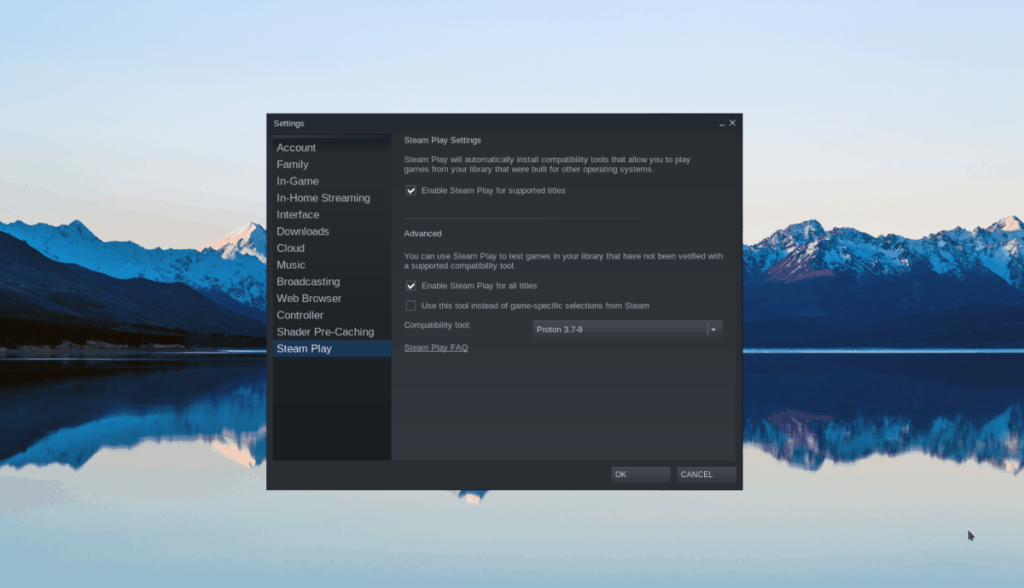
Değişiklikleri kaydetmek için “Tamam” düğmesine tıklayın.
Adım 2: "MAĞAZA" düğmesini bulun ve Steam mağazasına erişmek için fare ile tıklayın. Steam mağazasının içinde arama kutusunu seçin ve “Geometry Dash” yazın.
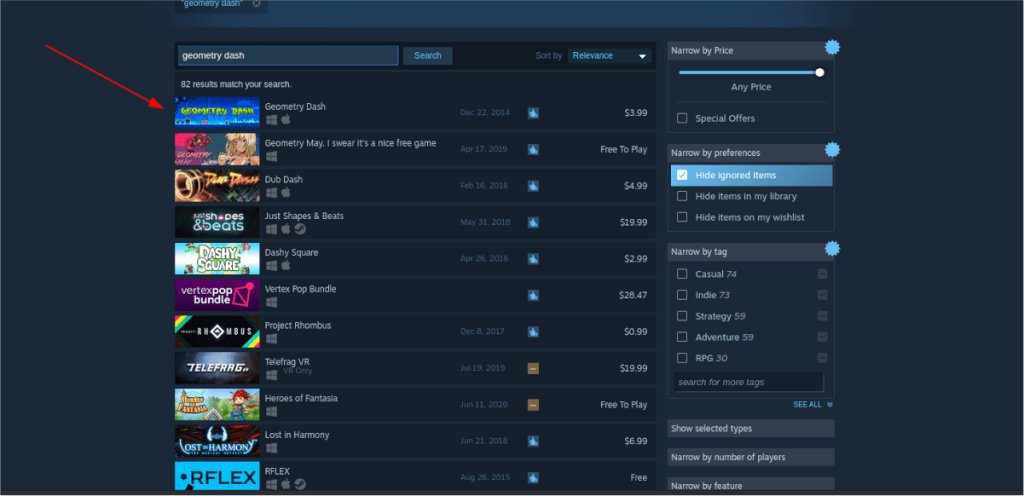
Arama sonuçlarını görüntülemek için Enter tuşuna basın . Oyunun Steam sayfasına erişmek için “Geometry Dash” öğesini seçin.
Adım 3: Geometry Dash Steam sayfasında, yeşil "Sepete ekle" düğmesini bulun ve oyunu hesabınıza eklemek için üzerine tıklayın. Satın aldıktan sonra Steam oyun kitaplığınıza erişmek için “Kütüphane” düğmesini seçin.
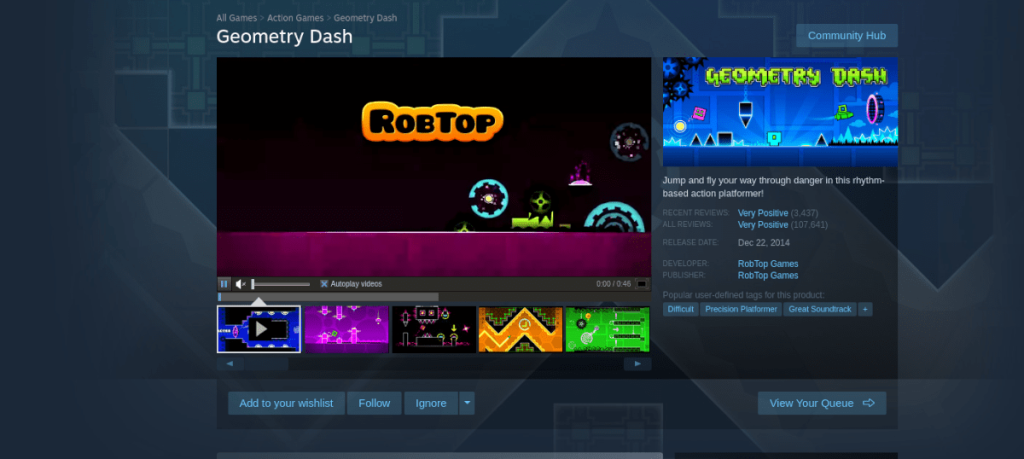
Adım 4: Steam oyun kitaplığınızın içinde Geometry Dash'i seçin ve oyunu bilgisayarınıza indirip yüklemek için mavi "YÜKLE" düğmesini bulun. Oyunun yüklenmesi uzun sürmeyecektir.
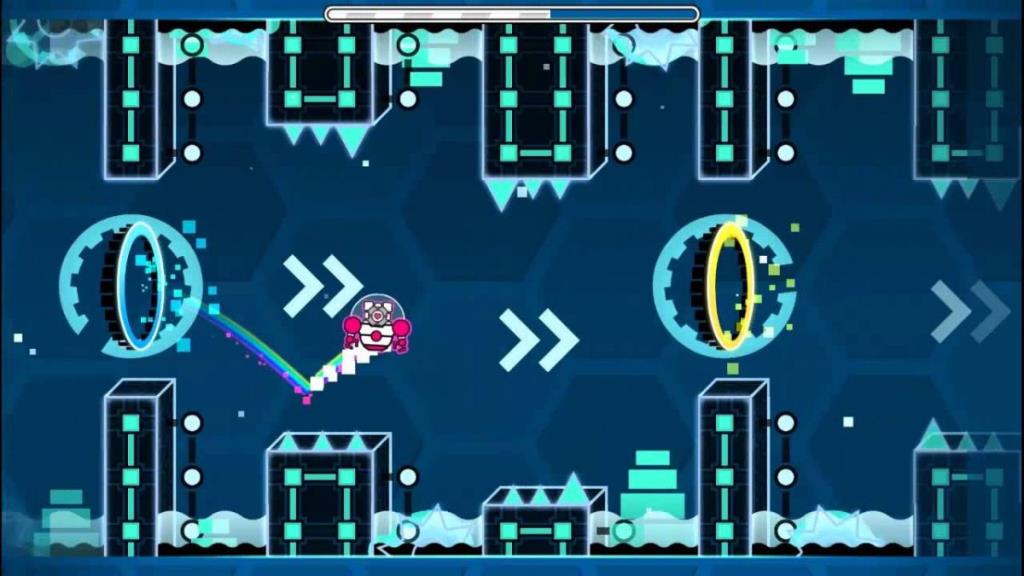
Adım 5: Geometri Dash'in yapılandırılması için herhangi bir şey gerekmez. Oyunu başlatmak için sadece yeşil “PLAY” butonunu seçin. Steam'in Linux üzerinde çalışacak şekilde yapılandırması gerektiğinden Geometry Dash'in başlamasının biraz zaman alabileceğini lütfen unutmayın.
Geometry Dash başladığında, oynamaya hazır olacaksınız! Zevk almak!
Sorun giderme
Geometry Dash, ProtonDB'de yüksek puan aldı, bu nedenle oyunu oynarken herhangi bir sorun olmamalıdır. Bununla birlikte, herhangi bir sorunla karşılaşırsanız, Geometry Dash ProtonDB sayfasını kontrol etmekten çekinmeyin .
KontrolPack ile ağınızdaki bilgisayarları kolayca kontrol edin. Farklı işletim sistemlerine sahip bilgisayarları zahmetsizce bağlayın ve yönetin.
Tekrarlanan görevleri otomatik olarak gerçekleştirmek ister misiniz? Bir düğmeye defalarca manuel olarak tıklamak yerine, bir uygulamanın
iDownloade, kullanıcıların BBC'nin iPlayer hizmetinden DRM içermeyen içerikleri indirmelerine olanak tanıyan platformlar arası bir araçtır. Hem .mov formatındaki videoları hem de .mov formatındaki videoları indirebilir.
Outlook 2010'un özelliklerini ayrıntılı olarak ele aldık, ancak Haziran 2010'dan önce yayınlanmayacağı için Thunderbird 3'e bakmanın zamanı geldi.
Herkesin ara sıra bir molaya ihtiyacı vardır. Eğer ilginç bir oyun oynamak istiyorsanız, Flight Gear'ı deneyin. Flight Gear, ücretsiz, çok platformlu ve açık kaynaklı bir oyundur.
MP3 Diags, müzik koleksiyonunuzdaki sorunları gidermek için en iyi araçtır. MP3 dosyalarınızı doğru şekilde etiketleyebilir, eksik albüm kapağı resmi ekleyebilir ve VBR'yi düzeltebilir.
Google Wave gibi, Google Voice da dünya çapında büyük ilgi gördü. Google, iletişim kurma biçimimizi değiştirmeyi amaçlıyor ve
Flickr kullanıcılarının fotoğraflarını yüksek kalitede indirmelerine olanak tanıyan birçok araç var, ancak Flickr Favorilerini indirmenin bir yolu var mı? Son zamanlarda
Örnekleme Nedir? Vikipedi'ye göre, "Bir ses kaydının bir kısmını veya örneğini alıp onu bir enstrüman veya müzik aleti olarak yeniden kullanma eylemidir."
Google Sites, kullanıcıların web sitelerini Google'ın sunucusunda barındırmasına olanak tanıyan bir Google hizmetidir. Ancak bir sorun var: Yedekleme için yerleşik bir seçenek yok.



![FlightGear Uçuş Simülatörünü Ücretsiz İndirin [İyi Eğlenceler] FlightGear Uçuş Simülatörünü Ücretsiz İndirin [İyi Eğlenceler]](https://tips.webtech360.com/resources8/r252/image-7634-0829093738400.jpg)




